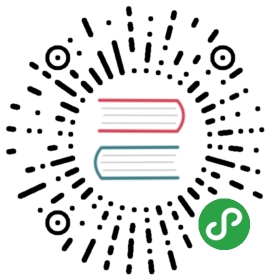2.5.4. 带有 Order 列表的自定义编辑界面
按照下面的步骤在 Customer 编辑界面展示 orders 列表:
在 CUBA 项目树切换到 Generic UI 部分。打开 customer-edit.xml 进行编辑。
切换到 Designer 标签页。
在工具箱(palette)的数据组件分组中找到 Collection。将这个组件拖拽至组件树面板的 data 部分。
为数据容器选择 com.company.sales.entity.Order 实体及其 _local 视图。用  按钮生成加载器 ID。
按钮生成加载器 ID。
在生成的查询语句中添加 WHERE 从句,选取关联到编辑的用户的 orders:
select e from sales_Order e where e.customer = :customer
最后,会得到一个加载 Order 实例的数据容器:
<data><instance id="customerDc" class="com.company.sales.entity.Customer" view="_local"><loader/></instance><collection id="ordersCt" class="com.company.sales.entity.Order" view="_local"><loader id="ordersDl"><query><![CDATA[select e from sales_Order e where e.customer = :customer]]></query></loader></collection></data>
接下来,在工具箱找到 Label 组件。将这个组件拖至组件树面板,放置在 form 和 editActions 中间。在属性面板切换到 Properties 标签页。在 value 字段输入标签值:Orders。
如果应用程序需要使用多国语言,用 value 字段旁边的  按钮来创建新的语言消息 按钮来创建新的语言消息 msg://orders 然后按照需要的语言给标签定义值。 |
从工具箱将 Table 组件拖至组件树面板,放置在 label 和 editActions 中间。在组件结构(Hierarchy)面板选择此组件,然后在 Properties 标签页设定表格的大小:在 width 字段设置 300px,在 height 字段设置 200px。从可用的数据容器中选择 ordersCt。然后使用 id 字段边上的  按钮来生成表格的标识符。
按钮来生成表格的标识符。

最后,Text 标签页的 customer-edit.xml 代码如下:
<?xml version="1.0" encoding="UTF-8" standalone="no"?><window xmlns="http://schemas.haulmont.com/cuba/screen/window.xsd" caption="msg://editorCaption" focusComponent="form"messagesPack="com.company.sales.web.customer"><data><instance id="customerDc" class="com.company.sales.entity.Customer" view="_local"><loader/></instance><collection id="ordersCt" class="com.company.sales.entity.Order" view="_local"><loader id="ordersDl"><query><![CDATA[select e from sales_Order e where e.customer = :customer]]></query></loader></collection></data><dialogMode height="600" width="800"/><layout expand="editActions" spacing="true"><form id="form" dataContainer="customerDc"><column width="250px"><textField property="name"/><textField property="email"/></column></form><label id="label" value="msg://orders"/><table id="ordersTable" dataContainer="ordersCt" height="200px" width="300px"><columns><column id="date"/><column id="amount"/></columns><rows/></table><hbox id="editActions" spacing="true"><button action="windowCommitAndClose"/><button action="windowClose"/></hbox></layout></window>
打开 CustomerEdit 界面控制器。左边栏的  和
和  按钮用来在界面描述器和控制器之间快速切换。
按钮用来在界面描述器和控制器之间快速切换。
在控制器类中注入 orders 数据加载器:
@Injectprivate CollectionLoader<Order> ordersDl;
然后,订阅 BeforeLoadDataEvent 事件,为 ordersDl 数据加载器设置 customer 参数:按下 Alt+Insert 然后在 Generate 菜单中选择 Subscribe to Event。
@UiController("sales_Customer.edit")@UiDescriptor("customer-edit.xml")@EditedEntityContainer("customerDc")public class CustomerEdit extends StandardEditor<Customer> {@Injectprivate CollectionLoader<Order> ordersDl;@Subscribeprotected void onBeforeShow(BeforeShowEvent event) {ordersDl.setParameter("customer", getEditedEntity());getScreenData().loadAll();}}
这个方法将负责加载关联的 Order 实例。